Windows에서 실수로 삭제된 파일을 복구하는 방법
게시 됨: 2021-10-21그것은 항상 발생합니다. 하드 드라이브를 정리하기로 결정했는데 3일 후에 중요한 파일을 찾을 수 없습니다. 올바른 폴더나 휴지통에 없고 하드 드라이브 백업이 없습니다. 실수로 파일을 삭제했습니다. 이제 무엇을?
심호흡을 하고 턱을 풀고 어깨를 이완합니다. Excel, Word, PowerPoint, Outlook 전자 메일 또는 기타 파일 종류에 상관없이 당사의 도움을 받아 Windows에서 실수로 삭제된 파일을 복구할 수 있습니다.

삭제된 파일을 복구할 확률을 높입니다
파일이 삭제되어도 사라지지 않습니다. 데이터는 다른 파일이 덮어쓸 때까지 그대로 유지됩니다. 파일을 복구할 확률을 높이기 위해 실수로 파일이 삭제되었음을 깨닫는 즉시 수행해야 할 몇 가지 작업이 있습니다.
- 더 이상 파일을 작성, 복사, 이동, 삭제 또는 편집하지 마십시오.
- 시스템 트레이에서 실행 중인 프로그램을 포함하여 모든 프로그램을 종료합니다. 시스템 트레이에서 프로그램을 종료하려면 마우스 오른쪽 버튼을 클릭하고 종료 , 종료 또는 옵션이 있는 경우 닫기 를 선택합니다. 프로그램을 적극적으로 사용하지 않더라도 여전히 데이터를 읽고 쓰고 있습니다.
- 파일을 복구할 다른 드라이브가 있습니다. USB 플래시 드라이브가 작동합니다. 파일이 삭제된 동일한 드라이브에 파일을 복구하려고 하면 성공적인 복구 가능성이 줄어듭니다.
파일이 정말 삭제되었습니까?

IT 전문가에게 물어보면 파일이 삭제되었다고 생각했지만 실수로 다른 폴더에 저장한 경험이 적어도 한 번은 있을 것입니다. 파일 탐색기에서 검색하고 전문가처럼 Outlook에서 무엇이든 찾는 방법에 대한 기사가 있습니다.
내장 Microsoft 도구를 사용하여 삭제된 파일 복구
Windows와 Office에는 이미 삭제된 파일을 복구하는 데 도움이 되는 여러 도구와 방법이 있습니다. 귀하의 상황에 해당하는 아래 기사를 확인하십시오.
- Windows 10에서 삭제된 파일을 복원하는 방법
- 손상되거나 손상된 Word 파일 복구를 위한 궁극적인 가이드
- Word 문서를 복구하는 방법
- Excel 자동 복구 및 자동 백업 기능을 사용하는 방법
- Microsoft의 Windows 파일 복구가 작동합니까? 우리는 그것을 테스트했습니다.
- Shadow Explorer를 사용하여 Windows에서 손실된 파일 복원
해당 문서가 귀하의 상황을 다루지 않는 경우 Windows 및 Office에서 파일을 복구하는 몇 가지 다른 방법이 있습니다.
Microsoft OneDrive를 복원하여 삭제된 파일 복구
OneDrive 또는 일종의 클라우드 백업을 사용하지 않는 경우 지금 설정하세요. 몇 가지 무료 클라우드 스토리지 서비스를 사용할 수 있습니다.

개인 OneDrive 계정의 경우 지난 30일 동안 또는 회사 또는 학교 계정의 경우 지난 93일 동안 파일이 삭제된 경우 OneDrive 휴지통에서 파일을 복구합니다. 회사 또는 학교 계정의 경우 IT 부서의 누군가가 OneDrive를 복원해야 할 수 있습니다.
OneDrive 휴지통이 비어 있는 경우 파일이 존재하고 복원할 수 있는 시점으로 전체 OneDrive를 복원할 수 있습니다. 이렇게 하면 전체 OneDrive가 복원됩니다. 따라서 모든 파일이 이전 시점으로 복원됩니다. 해당 시점 이후에 저장된 모든 변경 사항이나 파일은 손실됩니다.
- 웹 브라우저에서 OneDrive에 로그인하고;
- 톱니바퀴 아이콘 선택
- 옵션 선택
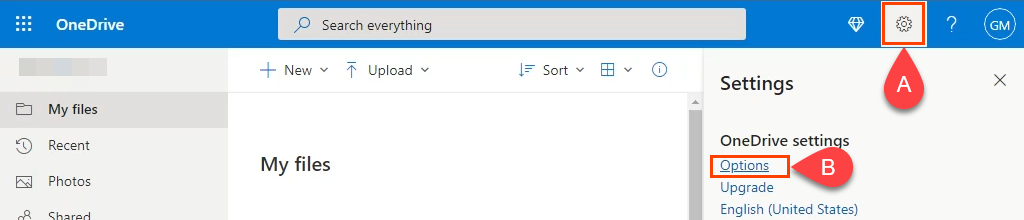
- 새 페이지에서:
- OneDrive 복원을 선택하십시오.
- 본인 확인을 선택하세요.
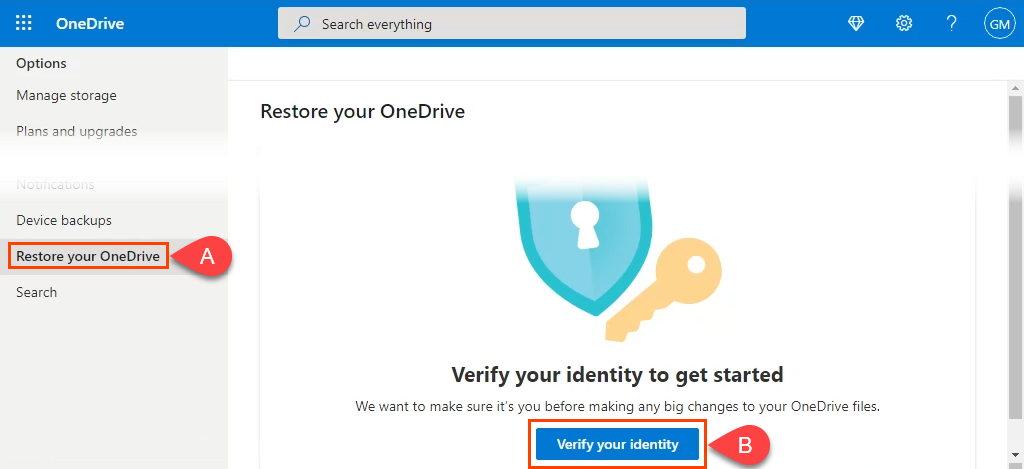
- OneDrive를 설정할 때 설정한 확인 방법을 보여주는 새 창이 열립니다. 이 예에서는 복구 이메일 주소입니다. 복구된 이메일 주소는 일부 별표로 가려집니다. 이메일 옵션을 선택합니다.
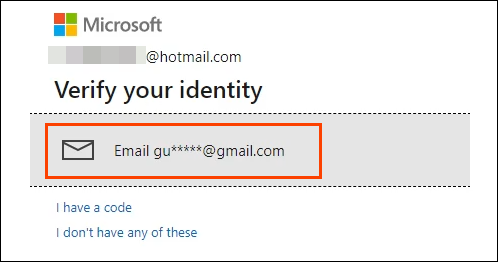
- OneDrive는 다음을 요구할 것입니다.
- 완전한 복구 이메일 주소를 입력하십시오
- 코드 보내기를 선택합니다. 올바른 복구 이메일 주소인 경우 해당 이메일로 코드가 전송됩니다.
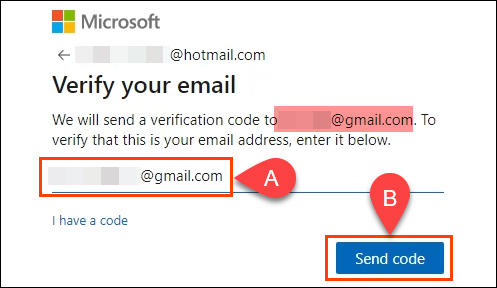
- 이메일에서 인증 코드를 확인하고:
- 새로운 코드 입력 창에 입력하세요.
- 확인 선택
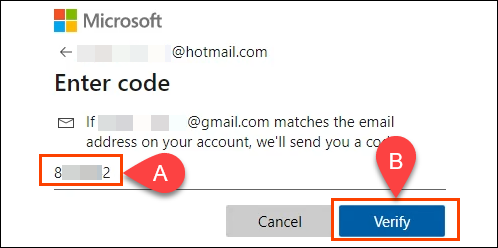
- 코드가 정확하면 OneDrive 복원 페이지가 로드됩니다.
- 날짜 선택 드롭다운 상자를 선택합니다.
- OneDrive 복원으로 돌아갈 시간 선택
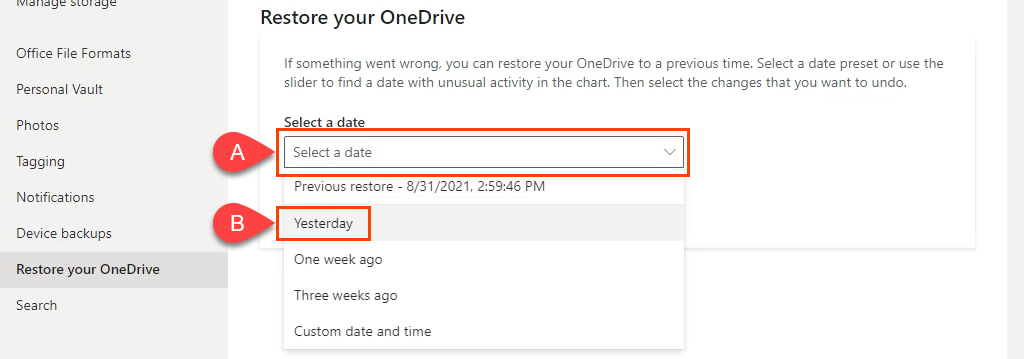
- OneDrive 복원 페이지가 더 구체적인 옵션과 함께 다시 로드됩니다. 다음 중 하나를 선택합니다.
- 그날의 활동 수준에 따라 슬라이더를 전날로 이동
- 특정 변경 이벤트를 선택합니다. 4번째 특정 이벤트가 선택되면 이벤트 1, 2, 3이 복원에 포함됩니다.
그런 다음 복원 을 선택하여 프로세스를 시작합니다.
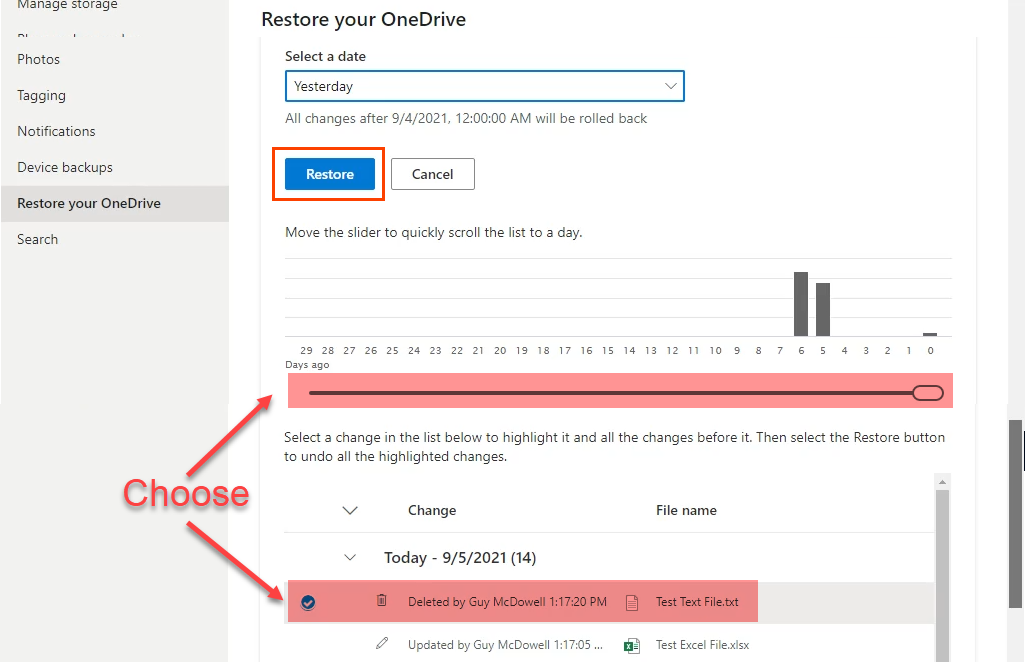
- "... OneDrive를 복원하고 싶습니다..."를 확인하려면 복원 을 선택합니다.
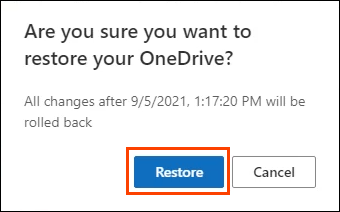
- OneDrive가 선택한 지점으로 복원을 시작합니다. 복원에 걸리는 시간은 OneDrive의 크기에 따라 다릅니다. 복원이 완료되면 OneDrive로 돌아가기를 선택하여 실수로 삭제된 파일 또는 폴더를 확인합니다.
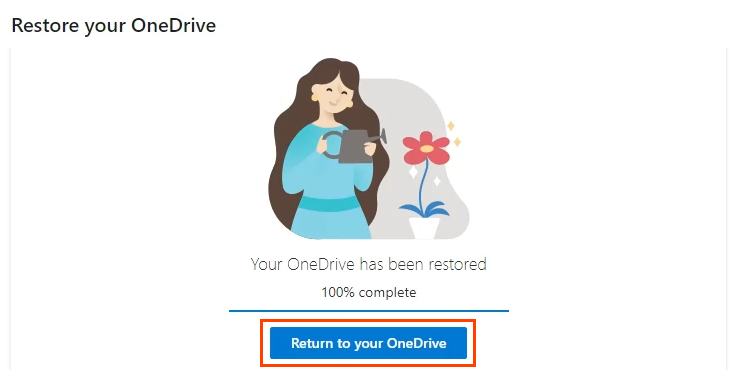
최고의 삭제된 파일 복구 앱
위의 방법 중 어느 것도 효과가 없다면 도움이 될 몇 가지 앱이 있습니다. 대부분의 데이터 복구 앱에는 복구된 파일의 총 크기를 제한하는 무료 옵션이 있지만 대부분의 사람들에게는 충분할 것입니다. 우리가 가장 좋아하는 파일 복구 앱과 Windows에서 이 앱이 얼마나 잘 작동했는지 알려 드리겠습니다.


이를 테스트하기 위해 Shift + Del 을 사용하여 Word, Excel 및 메모장 파일을 포함한 파일 집합을 삭제했습니다. 그런 다음 파일 복구 앱으로 복구를 시도했습니다. 우리의 결과는 그것이 당신에게 어떻게 작용할 것인지에 대한 증거가 아닐 수도 있습니다. 앱이 더 잘 작동할 수도 있고 그렇지 않을 수도 있습니다. 성능에 영향을 줄 수 있는 많은 요소가 있습니다.
먼저 드라이브 이미지 생성
우리가 검토 중인 앱은 하드 드라이브와 해당 파일 시스템에 대해 자세히 설명합니다. 삭제된 파일을 찾는 동안 필요한 파일을 쉽게 덮어쓸 수 있습니다. 그럼 정말 없어졌습니다. 최고의 무료 하드 드라이브 복제 앱 중 하나를 사용하여 먼저 하드 드라이브의 이미지 또는 복제를 생성하십시오. 또한 Windows 10의 백업, 시스템 이미지 및 복구에 대한 가이드를 확인하십시오.
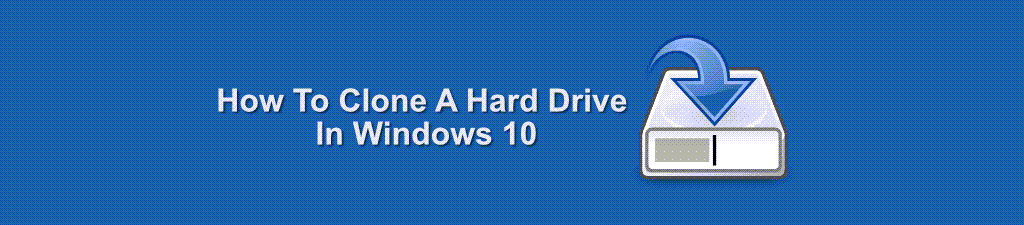
이상적으로는 파일을 복구해야 하기 전에 이미 이러한 앱 중 하나 이상이 설치되어 있거나 USB 플래시 드라이브에 저장되어 있을 것입니다. 새 프로그램을 설치하면 삭제된 파일의 나머지 데이터를 덮어쓸 수 있습니다.
레쿠바
Recuva의 형제 CCleaner에 대해 잘 알고 계실 것입니다. CCleaner와 마찬가지로 Recuva에는 무료 및 유료 버전이 있습니다. 우리가 테스트한 파일 복구 앱 중 가장 사용하기 쉬운 앱이기도 합니다. USB 플래시 드라이브에서 실행할 수 있는 휴대용 Recuva 옵션도 있으므로 PC에 Recuva를 설치할 필요가 없습니다.
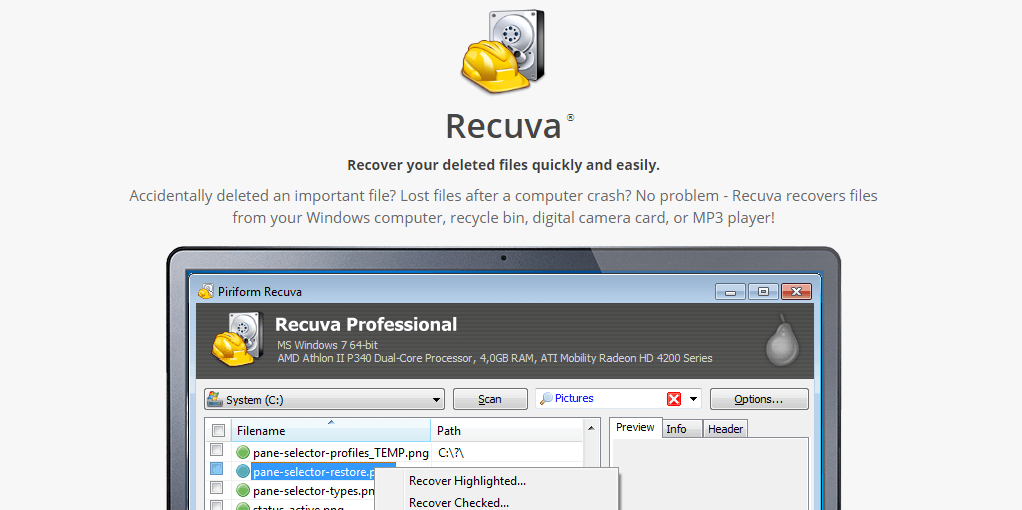
무료 버전은 대부분의 상황에서 작동합니다. 메모리 카드, USB 플래시 드라이브 및 외부 드라이브와 같은 대부분의 파일 유형 및 대부분의 미디어 복구를 지원합니다. 전문가 버전은 가상 하드 드라이브를 통한 파일 복구도 지원하며 자동 업데이트 및 지원이 함께 제공됩니다. 약 $20에 꽤 좋습니다. Recuva가 충분히 철저하지 않다고 느낀다면 Disk Drill을 살펴보세요.
레쿠바 테스트
Recuva에는 복구 프로세스를 단계별로 안내하는 마법사가 있습니다. 파일이 마지막에 있었던 폴더에 스캔을 집중할 수 있지만 Recuva는 전체 드라이브를 스캔합니다.
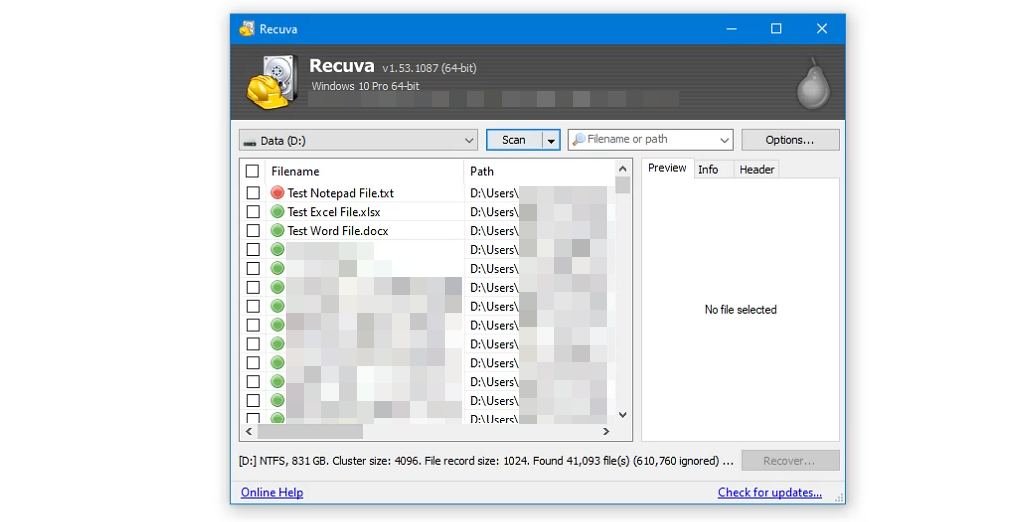
Recuva는 삭제된 테스트 파일과 수천 개를 식별했습니다. Test Notepad File.txt 옆에 있는 빨간색 점을 확인하십시오. 그것은 Recuva가 우리에게 그것을 복구할 가능성이 없다고 말하는 것입니다. Recuva는 테스트 Word 및 Excel 파일을 복원할 수 있었지만 메모장 파일은 복원할 수 없었습니다.
디스크 드릴
Disk Drill의 무료 버전도 하드 드라이브에서 삭제된 파일을 표시하는 데 있어 믿을 수 없을 정도로 철저합니다. Disk Drill은 파일을 복구하기 전에 미리 보고 하드 드라이브, 솔리드 스테이트 드라이브(SSD), USB 드라이브 및 SD 카드와 같은 모든 유형의 저장 매체에서 작동합니다.
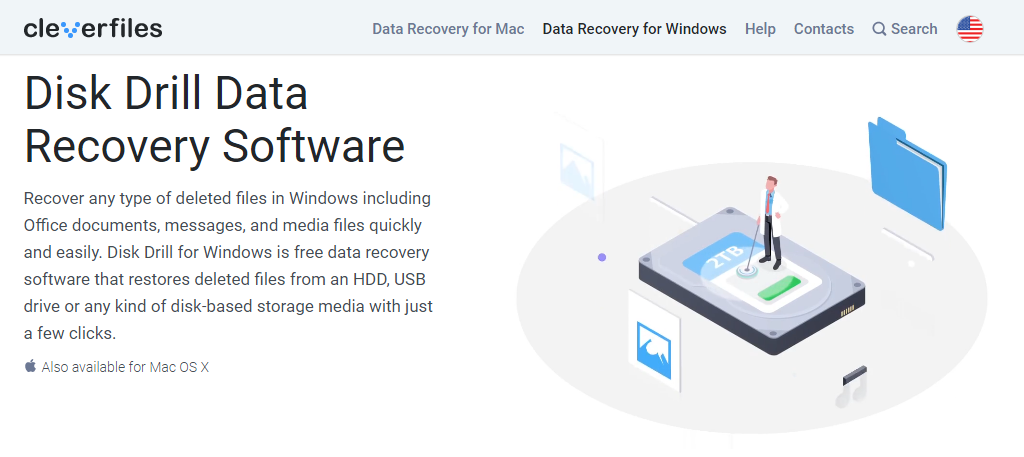
Disk Drill은 또한 거의 모든 파일 유형을 복구할 수 있습니다. 또한 Windows 및 Mac에서 사용할 수 있습니다. 무료 버전은 물론 제한이 있습니다. 주요 제한은 파일 복구를 위한 500MB 상한입니다. 정식 버전은 평생 라이선스에 대해 약 $90입니다.
디스크 드릴 테스트
1TB 드라이브의 빠른 스캔 옵션을 사용하여 Disk Drill은 몇 초 만에 완료되고 철저했습니다. 삭제된 문서를 한 번의 시도로 완전히 복구하고 디렉터리 구조를 그대로 유지한 상태로 복원했습니다.
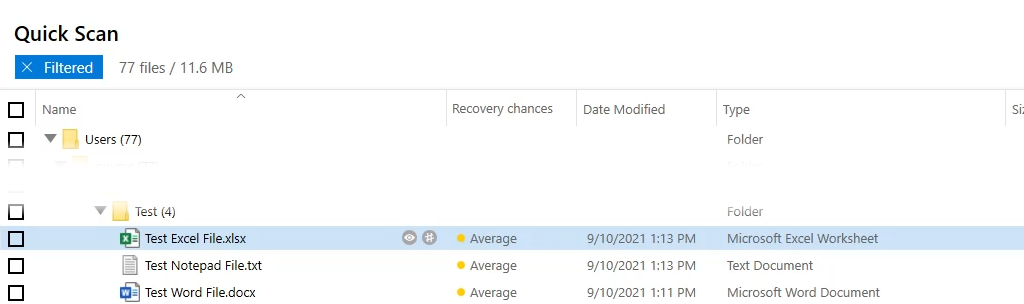
Disk Drill은 읽기 전용이 되도록 파일을 복구하는 드라이브를 잠글 수 있습니다. 더 많은 것을 복구하려는 경우에 대비하여 다른 모든 삭제된 파일을 보호하기 위해 그렇게 합니다. DiskDrill은 세션이 종료되면 드라이브를 다시 쓰기 가능하게 만듭니다.
테스트 디스크
Windows에만 해당되는 것은 아닙니다. TestDisk에는 Linux, macOS 및 Windows 98, 95 및 MS-DOS와 같은 레거시 Microsoft 시스템용 버전이 있습니다. TestDisk는 무료이며 PhotoRec과 함께 번들로 제공됩니다. 사진 복구 앱. TestDisk와 PhotoRec는 모두 휴대용 응용 프로그램이므로 USB 드라이브에서 실행할 수 있습니다. Hiren의 BootCD, Parted Magic 및 Ultimate Boot CD를 포함한 거의 모든 LiveCD에 포함되어 있는 것처럼 IT 세계에서 잘 알려져 있습니다.
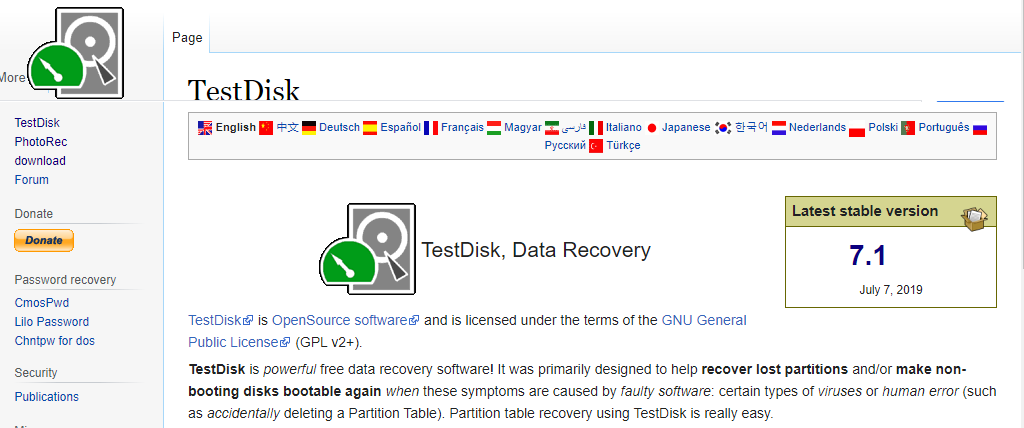
일반 사람의 단점은 TestDisk가 명령줄에서 사용된다는 것입니다. 약간의 학습 곡선이 있으며 실수가 발생하면 실수로 더 많은 피해를 줄 수 있습니다. 그래픽 사용자 인터페이스가 있는 것을 선호한다면 TestDisk는 DiskDrill도 권장합니다.
테스트디스크 테스트
TestDisk는 명령줄에서 실행되지만 생각보다 사용하기 쉽습니다. 사이트에 TestDisk로 파일을 복구하는 방법에 대한 좋은 문서가 있습니다. TestDisk는 드라이브에서 삭제된 모든 파일을 나열하는 것 같았고 테스트 파일을 찾기 위해 오랫동안 스크롤해야 했습니다. 스캔의 깊이가 얼마나 무서웠는지. 2011년에 삭제된 파일의 이름이 표시됩니다.
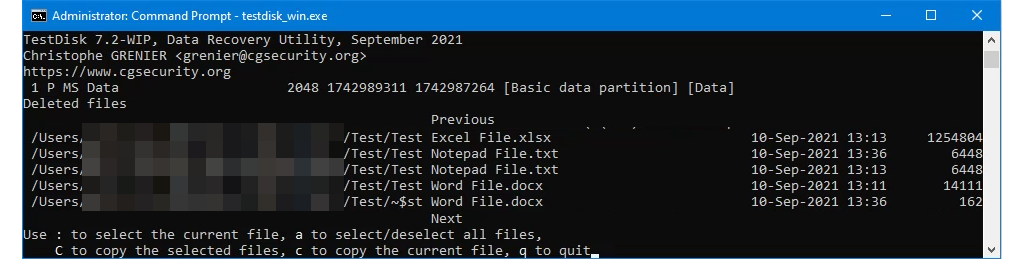
테스트 파일이 발견되면 TestDisk는 디렉토리 구조를 유지하면서 완전하고 빠르게 복구했습니다. 강력하지만 급한 사람들에게는 적합하지 않습니다.
파일을 복구하셨습니까?
이제 파일을 복구했으므로 이러한 스트레스를 피하기 위해 파일이 삭제되거나 이름이 바뀌지 않도록 하십시오. 이 문서 또는 당사 문서가 실수로 삭제된 파일을 복구하는 데 도움이 되었는지 알려주십시오. 또한 좋아하는 데이터 복구 앱이 무엇인지도 듣고 싶습니다.
